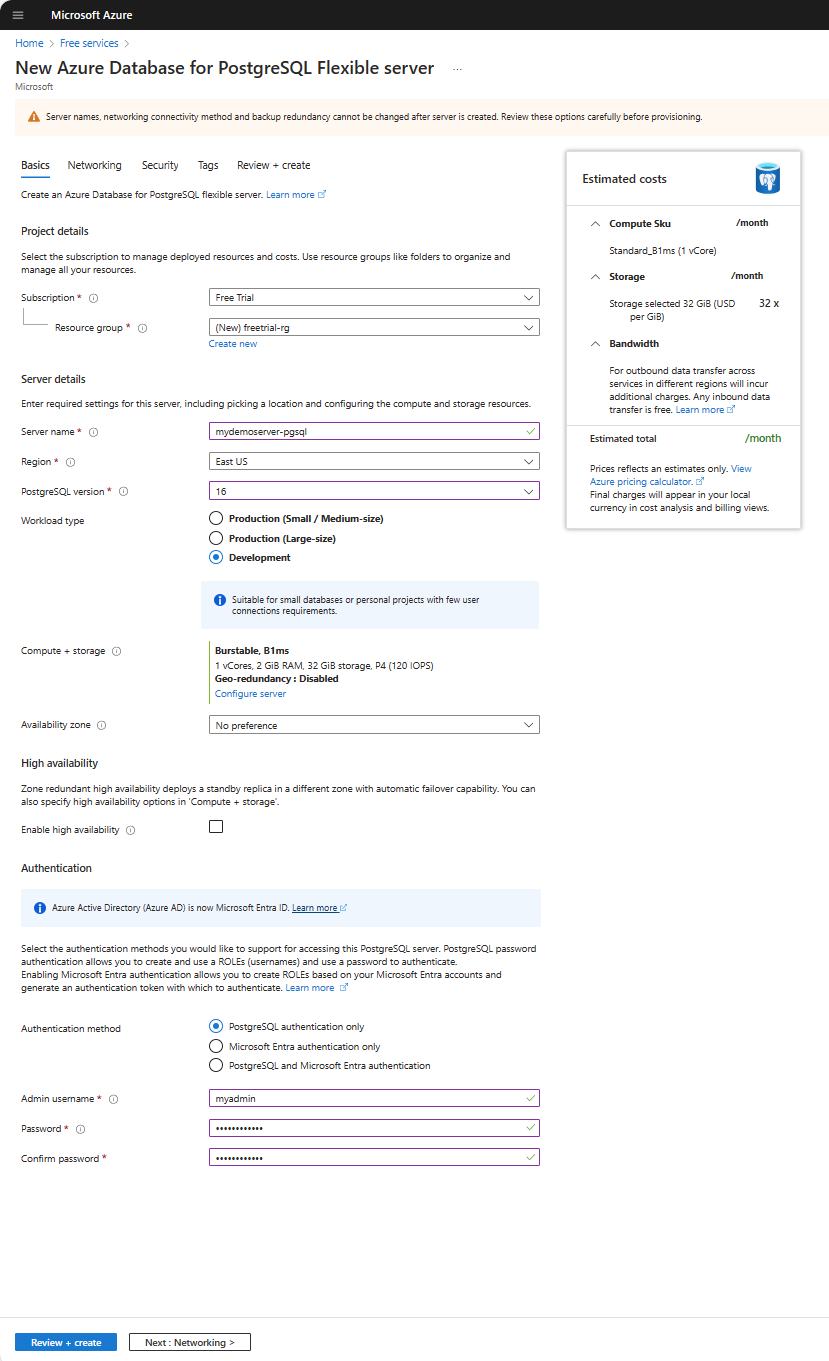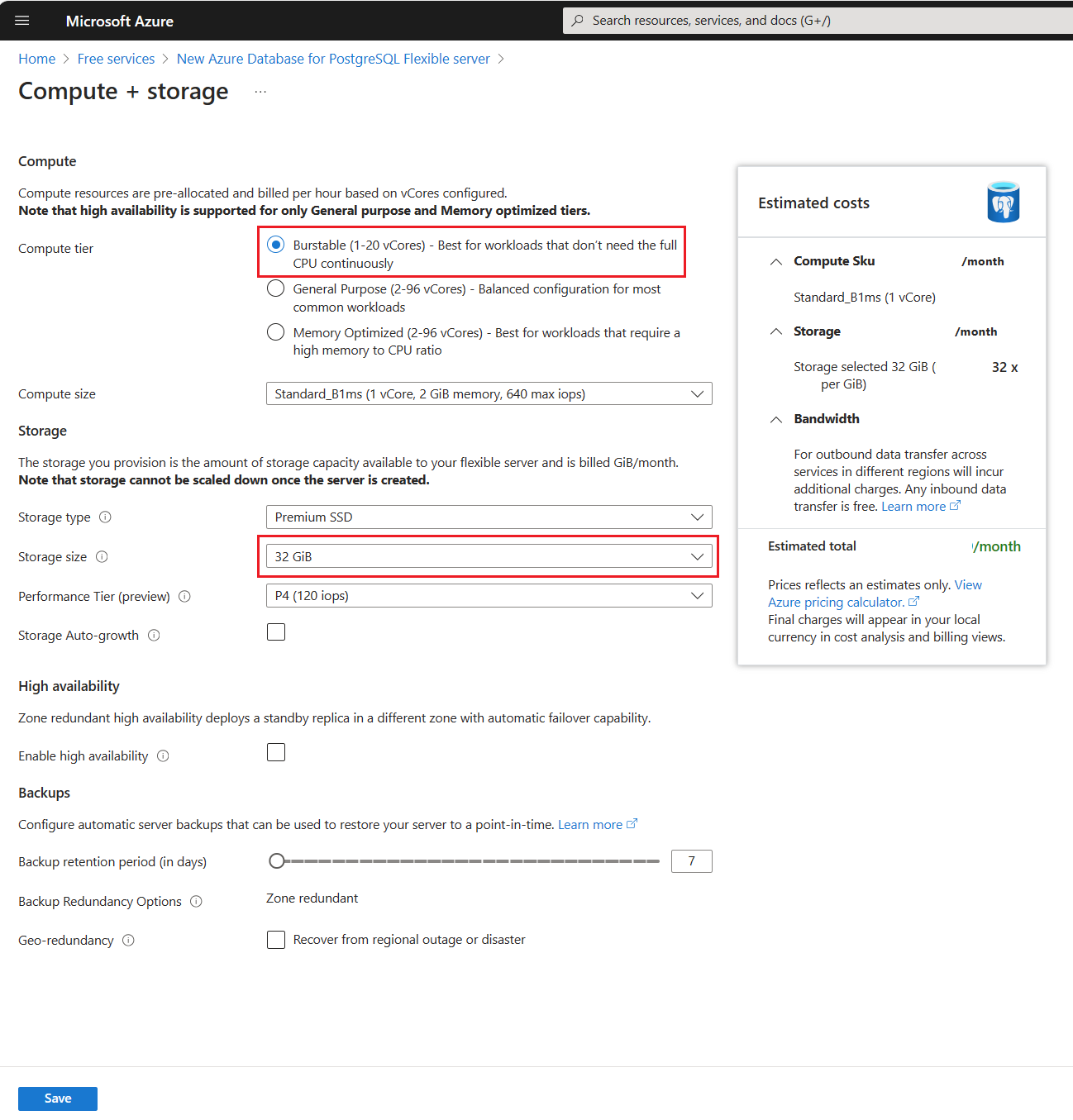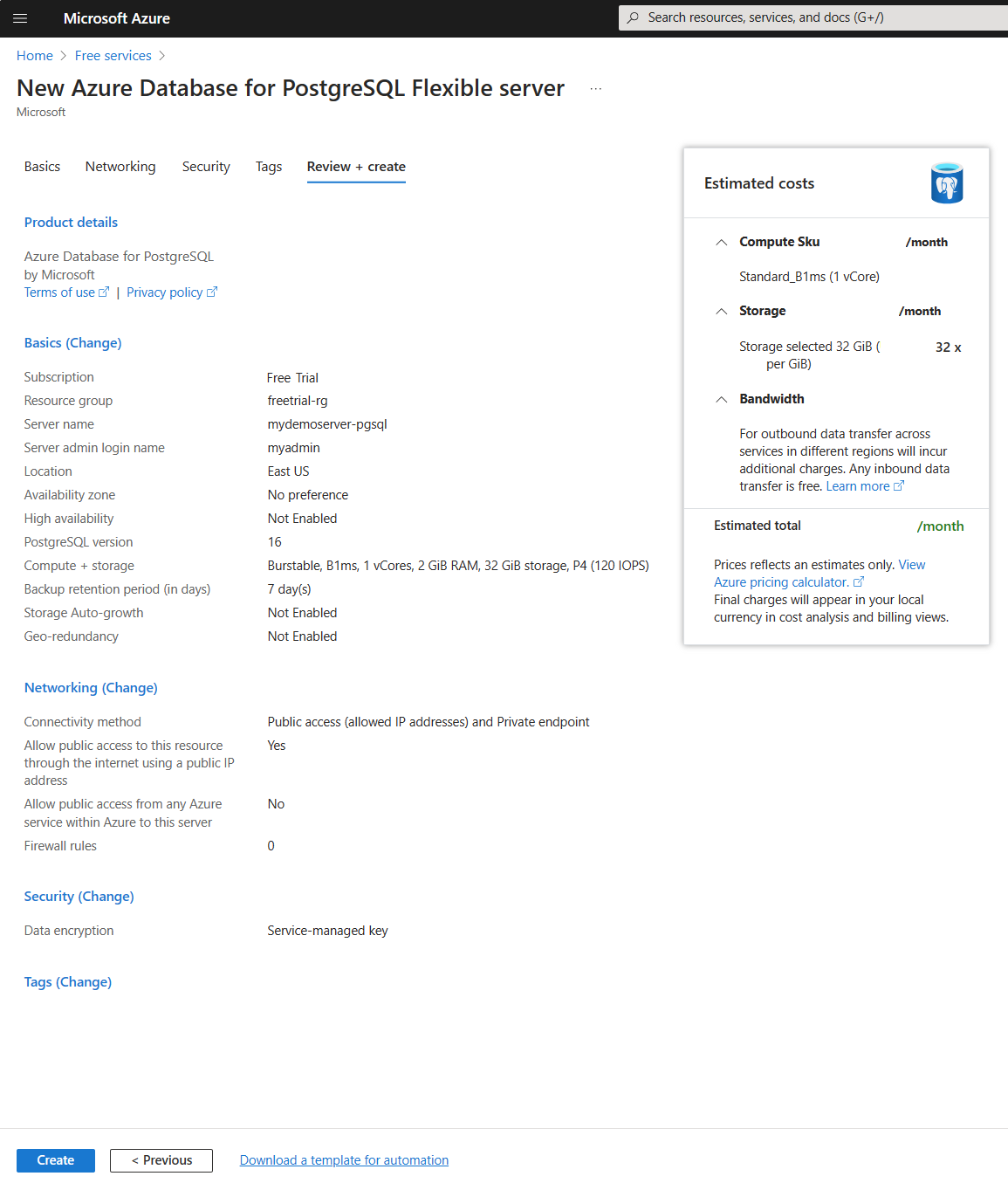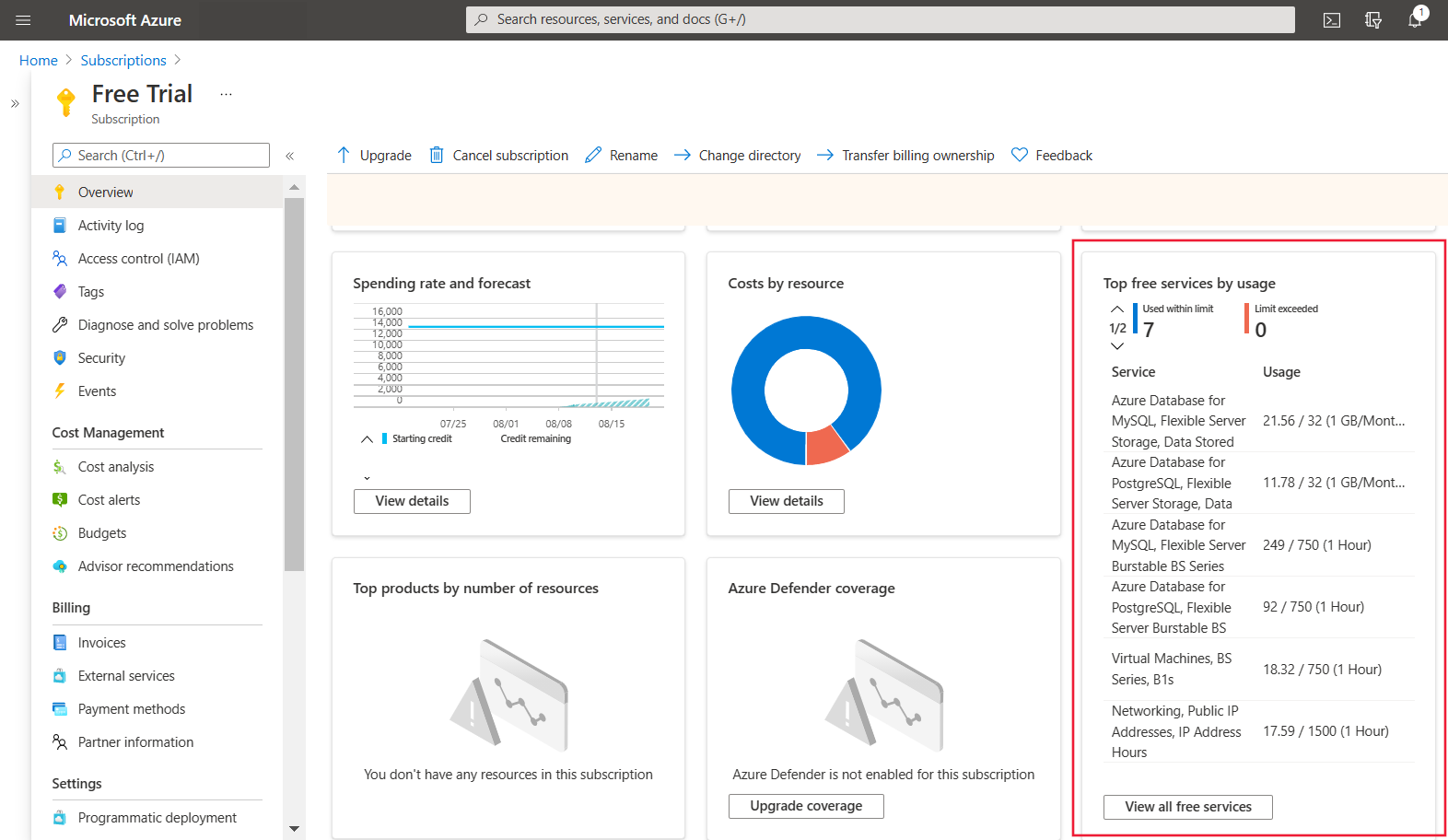Uso de una cuenta gratuita de Azure para probar Azure Database for PostgreSQL: servidor flexible de forma gratuita
SE APLICA A:  Azure Database for PostgreSQL con servidor flexible
Azure Database for PostgreSQL con servidor flexible
Azure Database for PostgreSQL: servidor flexible es un servicio administrado que se usa para ejecutar, administrar y escalar bases de datos PostgreSQL de alta disponibilidad en la nube. Con una cuenta gratuita de Azure, puede usar el servidor flexible de Azure Database for PostgreSQL gratis durante 12 meses con límites mensuales de hasta:
- 750 horas de instancia B1MS ampliable, suficientes para ejecutar una instancia de base de datos continuamente cada mes.
- 32 GB de almacenamiento y 32 GB de almacenamiento de copia de seguridad.
En este artículo se muestra cómo crear y usar una instancia de servidor flexible de Azure Database for PostgreSQL de forma gratuita mediante una cuenta gratuita de Azure.
Requisitos previos
Para completar este tutorial, necesita:
- Una cuenta gratuita de Azure. Si no tiene una, cree una cuenta gratuita antes de empezar.
Creación de una instancia de servidor flexible de Azure Database for PostgreSQL
Inicie sesión en Azure Portal con su cuenta gratuita de Azure.
La vista predeterminada es el panel del servicio.
Para crear una instancia de servidor flexible de Azure Database for PostgreSQL, busque y seleccione Servidores de Azure Database for PostgreSQL:
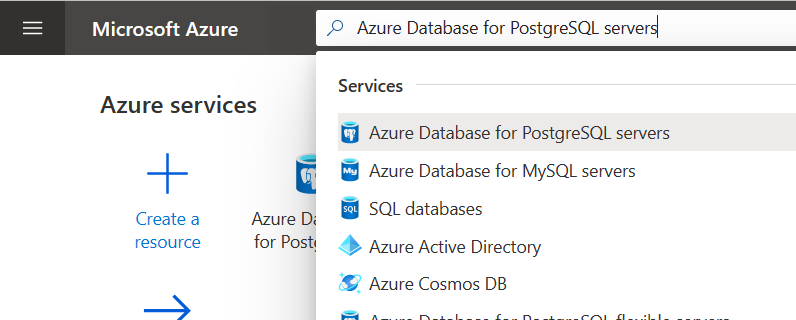
Como alternativa, puede buscar Servicios gratuitos y desplazarse hasta allí y, luego, seleccione el icono de Azure Database for PostgreSQL de la lista:
Seleccione Crear.
Escriba la configuración básica de una nueva instancia de servidor flexible de Azure Database for PostgreSQL.
Configuración Valor sugerido Descripción Subscription Nombre de la suscripción Seleccione la suscripción de evaluación gratuita de Azure. Resource group Su grupo de recursos Escriba un nuevo grupo de recursos o uno existente de la suscripción. Nombre de servidor mydemoserver-pgsql Especifique un nombre único para identificar el servidor flexible. El nombre de dominio postgres.database.azure.com se anexa al nombre del servidor proporcionado. El nombre del servidor solo puede contener letras minúsculas, números y el carácter de guion (-). Debe contener entre 3 y 63 caracteres. Region Región más cercana a los usuarios Seleccione una ubicación de la lista, preferiblemente la ubicación más cercana a los usuarios. Versión de PostgreSQL La versión principal más reciente Use la versión principal más reciente de PostgreSQL, a menos que tenga requisitos específicos. Tipo de carga de trabajo Desarrollo Para una evaluación gratuita, seleccione la carga de trabajo Desarrollo. En el caso de la carga de trabajo de producción, elija el tamaño pequeño/mediano o grande en función de sus requisitos. Proceso y almacenamiento Valor predeterminado Seleccione la SKU del proceso y el almacenamiento que mejor se adapte a sus necesidades de rendimiento y costo. Zona de disponibilidad Ninguna preferencia Si su aplicación (hospedada en las máquinas virtuales de Azure, los conjuntos de escalado de máquinas virtuales o la instancia de AKS) se aprovisiona en una zona de disponibilidad específica, cree el servidor flexible en la misma zona de disponibilidad. La colocación de la aplicación y la base de datos en la misma ubicación mejora el rendimiento al reducir la latencia de red entre zonas. Si elige Sin preferencias, se selecciona automáticamente una zona de disponibilidad predeterminada. Alta disponibilidad Valor predeterminado Deje desactivada la opción Alta disponibilidad. Método de autenticación Solo autenticación de PostgreSQL Seleccione el método de autenticación que se adapte a sus necesidades de autenticación para esta instancia de PostgreSQL. Nombre de usuario administrador myadmin Cree una cuenta de inicio de sesión para usarla al conectarse al servidor. El nombre de usuario de administrador debe contener entre 1 y 63 caracteres, solo debe contener números y letras, no puede empezar por pg_ y no puede ser azure_superuser, azure_pg_admin, admin, administrador, raíz, invitado, o público. Contraseña La contraseña Especifique una contraseña para la cuenta de administrador del servidor. Debe tener entre 8 y 128 caracteres. También debe contener caracteres de tres de las cuatro categorías siguientes: Letras del alfabeto inglés mayúsculas y minúsculas, números (0 a 9) y caracteres no alfanuméricos (!, $, #, %, etc.). La contraseña no puede contener todo o parte del nombre de usuario. Parte de un nombre de usuario se define como tres o más caracteres alfanuméricos consecutivos. En la opción Proceso y almacenamiento, tras seleccionar el tipo de carga de trabajo Desarrollo, mantenga los valores predeterminados rellenados.
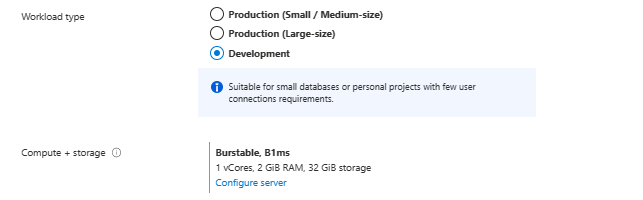
Seleccione Configurar servidor para revisar y personalizar la opción Proceso y almacenamiento.
Asegúrese de seleccionar la instancia B1MS ampliable (1 o 2 núcleos virtuales), especifique que se incluya el almacenamiento de 32 GB o inferior y mantenga la configuración predeterminada del resto de opciones.
Seleccione Guardar para continuar con la configuración.
Seleccione la pestaña Redes para configurar el modo de acceso al servidor.
Azure Database for PostgreSQL: servidor flexible proporciona dos formas de conectarse:
- Acceso público (direcciones IP permitidas) y punto de conexión privado
- Acceso privado (integración con red virtual)
Con el acceso público, el acceso al servidor se limita a las direcciones IP permitidas que se incluyen en una regla de firewall o en aplicaciones que pueden llegar a la instancia de servidor flexible de Azure Database for PostgreSQL a través de puntos de conexión privados. Este método impide que las aplicaciones y herramientas externas se conecten al servidor y a las bases de datos del servidor, a menos que cree una regla para abrir el firewall para una dirección IP o intervalo específico, o cree un punto de conexión privado.
Con el acceso privado, el acceso al servidor se limita a la red virtual. Para más información sobre los métodos de conectividad, vea Introducción a las redes.
Para los fines de este tutorial, habilite el acceso público para conectarse al servidor.
Nota:
La compatibilidad con servidores flexibles de Azure Database for PostgreSQL para puntos de conexión privados en versión preliminar requiere la habilitación de Habilitación de puntos de conexión privados para servidores flexibles de PostgreSQL Característica en vista previa (GB) en la suscripción. Solo después de habilitar la característica en vista previa puede crear servidores compatibles con puntos de conexión privados, es decir, que se pueden conectar mediante Private Link.
En la pestaña Redes, en Método de conectividad, seleccione Acceso público (dirección IP permitida) y punto de conexión privado.
Deje Permitir el acceso público a este recurso a través de Internet mediante una dirección IP pública habilitada en este caso, ya que quiere que la instancia sea accesible desde la dirección IP pública con la que la estación de trabajo navega por Internet. Al deshabilitar esta casilla, el único tráfico entrante que se permitiría sería el que llega a través de puntos de conexión privados.
Para la configuración de Reglas de firewall, seleccione Agregar dirección IP del cliente actual.
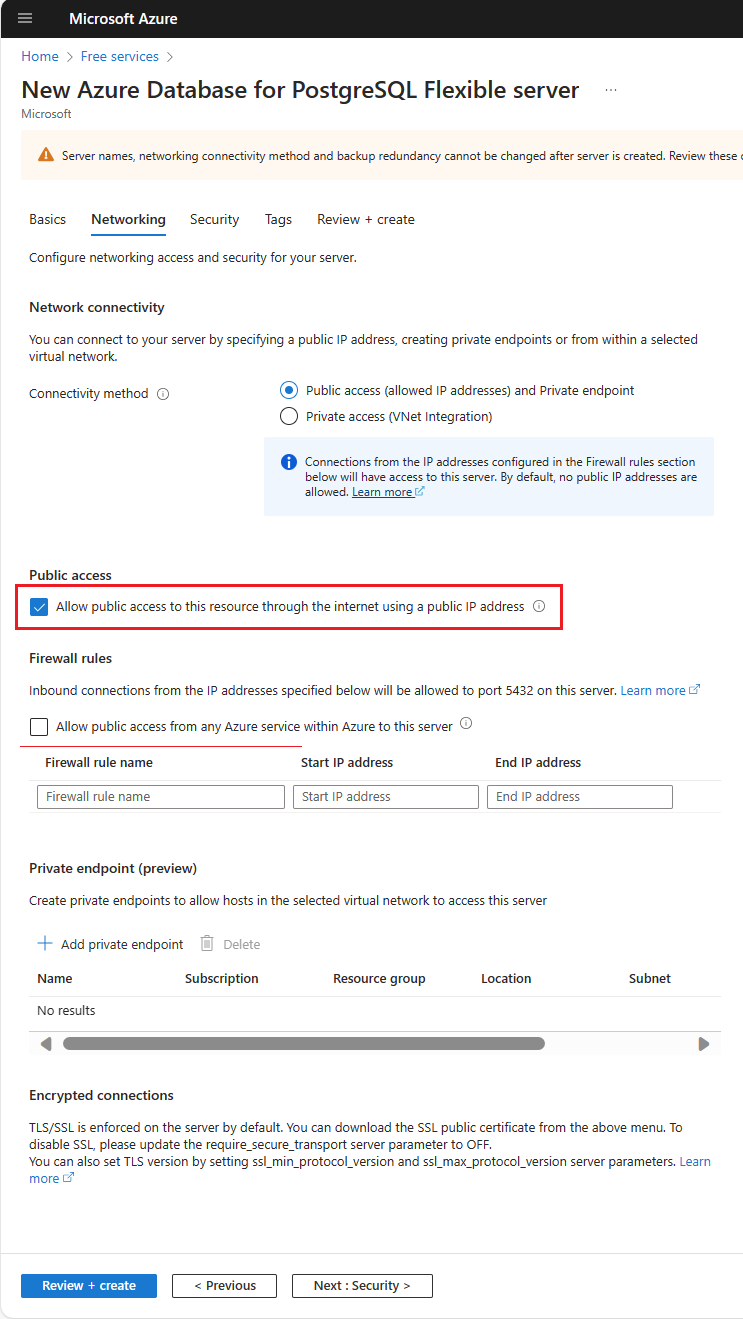
Para revisar la configuración del servidor flexible de Azure Database for PostgreSQL, seleccione Revisar y crear.
Importante
Al crear la instancia de servidor flexible de Azure Database for PostgreSQL desde su cuenta gratuita de Azure, todavía verá una costo estimado al mes en la hoja Proceso y almacenamiento: Resumen de costos y la pestaña Revisar y crear. Pero, siempre que use su cuenta gratuita de Azure y el uso del servicio gratuito esté dentro de los límites mensuales (para ver la información de uso, consulte la sección Supervisión y seguimiento del uso de servicios gratuitos a continuación), no se le cobrará por el servicio. Actualmente estamos trabajando para mejorar la experiencia de resumen de costos para los servicios gratuitos.
Seleccione Crear para realizar el aprovisionamiento del servidor.
El aprovisionamiento puede tardar unos minutos.
En la barra de herramientas, seleccione Notificaciones (icono de campana) para supervisar el proceso de implementación.
Una vez completada la implementación, seleccione Anclar al panel, para crear un icono para la instancia de servidor flexible de Azure Database for PostgreSQL en el panel de Azure Portal. Este icono es un acceso directo a la página de información general del servidor. Al seleccionar Ir al recurso, se abre la página Información general del servidor.
De forma predeterminada, una base de datos de postgres se crea en el servidor. La base de datos de postgres es una base de datos predeterminada pensada para que la usen los usuarios, las utilidades y aplicaciones de otros fabricantes. (La otra base de datos predeterminada es azure_maintenance. Su función consiste en separar los procesos de servicio administrados de las acciones del usuario. No puede acceder a esta base de datos)
Conexión y consultas
Ahora que ha creado una instancia de servidor flexible de Azure Database for PostgreSQL en un grupo de recursos, puede conectarse a bases de datos de servidor y de consulta mediante los siguientes inicios rápidos de conexión y consulta:
Supervisión y seguimiento del uso de los servicios gratuitos
No se le cobrará por los servicios de Azure Database for PostgreSQL: servidor flexible que se incluyan de forma gratuita con su cuenta gratuita de Azure, a menos que supere los límites de estos servicios. Para permanecer dentro de los límites, use Azure Portal para realizar el seguimiento y la supervisión del uso de los servicios gratuitos.
En Azure Portal, busque Suscripciones y seleccione la suscripción Evaluación gratuita de la cuenta de Azure gratuita.
En la página Información general, desplácese hacia abajo para mostrar el icono Top free services by usage (Principales servicios gratuitos por uso) y, a continuación, seleccione View all free services (Ver todo servicios gratuitos).
Busque los medidores relacionados con Azure Database for PostgreSQL: servidor flexible para realizar un seguimiento del uso:
Medidor Descripción Límite mensual Azure Database for PostgreSQL, proceso de la serie BS ampliable de servidor flexible, B1MS Realiza un seguimiento del uso del proceso en términos de número de horas de ejecución 750 horas al mes: nivel de proceso B1MS ampliable Azure Database for PostgreSQL, almacenamiento de servidor flexible, datos almacenados Realiza un seguimiento del almacenamiento de datos aprovisionado en términos de GB usados al mes 32 GB al mes - Medidor: identifica la unidad de medida del recurso que se consume.
- Uso y límite: uso y límite del mes actual para el medidor.
- Estado: estado de uso del servicio. En función del uso, puede tener uno de los siguientes estados:
- No está en uso: no ha usado el medidor o el uso de este no llega al sistema de facturación.
- Superado el <Fecha>: ha superado el límite del medidor el <Fecha>.
- Superación improbable: es poco probable que supere el límite del medidor.
- Lo supera el <Fecha>: es probable que supere el límite del medidor el <Fecha>.
Importante
Junto con la cuenta gratuita de Azure, obtendrá un saldo de 200 USD para gastar en un plazo de 30 días. Durante este tiempo, cualquier uso que supere las cantidades mensuales gratuitas de servicios se deducirá de este crédito. Al final de los primeros 30 días o después de gastar el crédito de 200 USD (lo que pase primero), solo pagará por lo que use más allá de las cantidades mensuales gratuitas de servicios. Para seguir obteniendo servicios gratuitos después de 30 días, cambie a una tarifa de pago por uso. Si no cambia al pago por uso, no podrá comprar servicios de Azure más allá del crédito de 200 USD y, finalmente, la cuenta y los servicios se deshabilitarán. Para más información consulte las preguntas frecuentes sobre la cuenta gratuita de Azure.
Limpieza de recursos
Si usa la instancia de servidor flexible de Azure Database for PostgreSQL para cargas de trabajo de desarrollo, pruebas o predicción, de producción enlazadas a tiempo, optimice el uso iniciando y deteniendo el servidor a petición. Después de detener el servidor, permanece en ese estado durante siete días, a menos que se reinicie antes. Para obtener más información, consulte Iniciar o detener el servidor para reducir el TCO. Cuando se detiene la instancia de servidor flexible de Azure Database for PostgreSQL, no hay ningún uso de proceso, pero todavía se tiene en cuenta el uso del almacenamiento.
Como alternativa, si no espera necesitar estos recursos en el futuro, puede eliminarlos mediante la eliminación del grupo de recursos o simplemente eliminar la instancia de servidor flexible de Azure Database for PostgreSQL.
Para eliminar el grupo de recursos, siga estos pasos:
- En Azure Portal, busque y seleccione Grupos de recursos.
- En la lista, seleccione el nombre de su grupo de recursos.
- En la página Información general del grupo de recursos, seleccione Eliminar grupo de recursos.
- En el cuadro de diálogo de confirmación, escriba el nombre del grupo de recursos y seleccione Eliminar.
Para eliminar la instancia de servidor flexible de Azure Database for PostgreSQL, en la página Información general del servidor, seleccione Eliminar.